如何檢查 Google 文檔是否存在抄襲

須知
- 搜索並添加抄襲的 Google 文檔附加組件,並使用該附加組件掃描文檔是否存在抄襲。
- 使用 Grammarly 瀏覽器擴展程序和高級 Grammarly 帳戶掃描剽竊問題。
無論您是老師還是編輯,識別剽竊都非常重要。在本文中,您將了解幾種檢查 Google 文檔是否存在抄襲的方法。
如何檢查 Google 文檔的原創性
有多種方法可以檢查 Google 文檔是否存在抄襲。最簡單的是安裝自動驗證寫作是原創的抄襲附加組件。
- 要安裝抄襲檢查器附加組件,您需要從“擴展”菜單中選擇“附加組件”,然後選擇“獲取附加組件”。
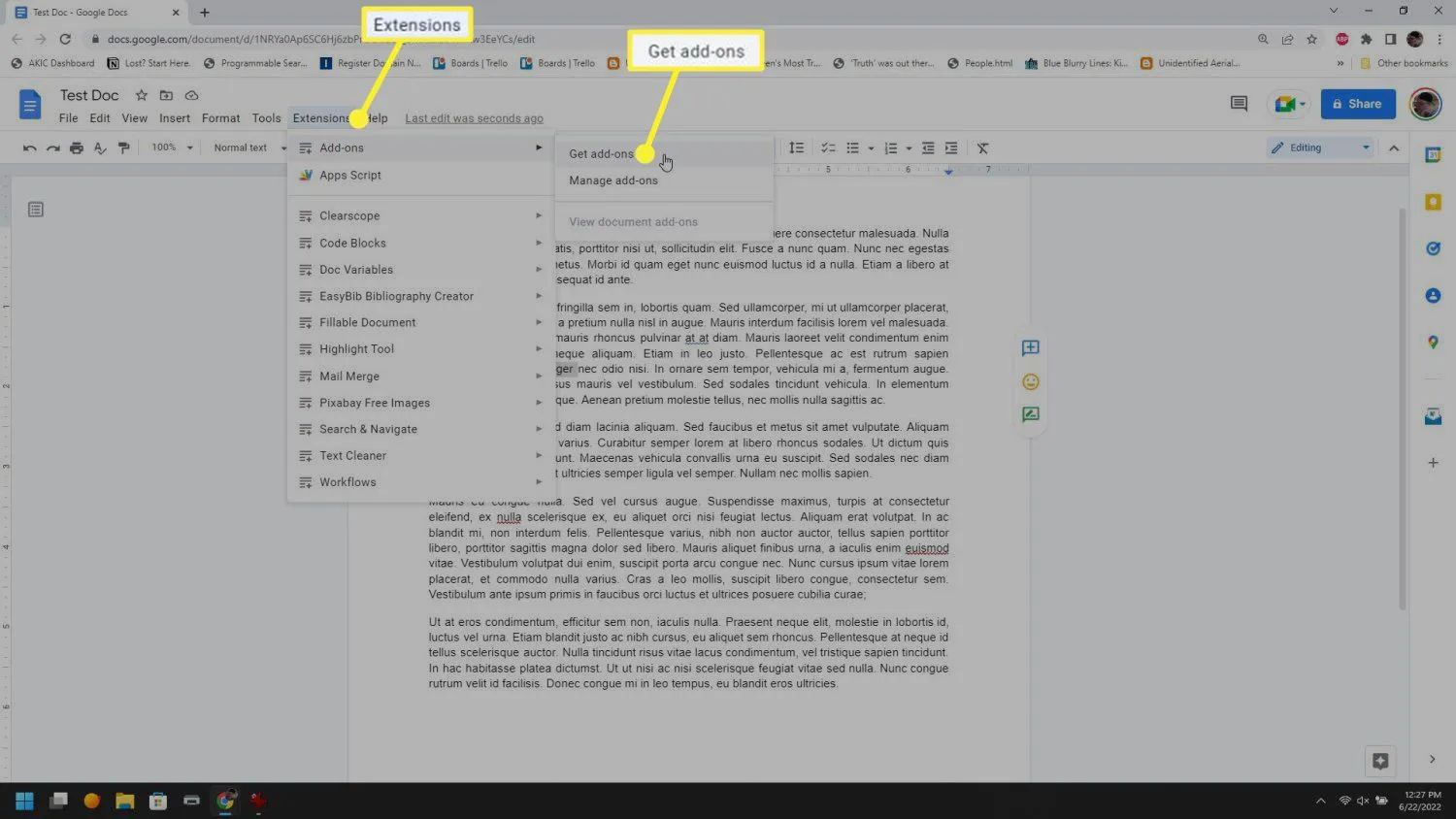
- 在搜索字段中輸入“竊”,然後按Enter 鍵。查看可用的抄襲檢查器附加組件並選擇您喜歡的附加組件。每個列表都包含一個用戶評論排名,可以幫助您選擇最適合您的列表。
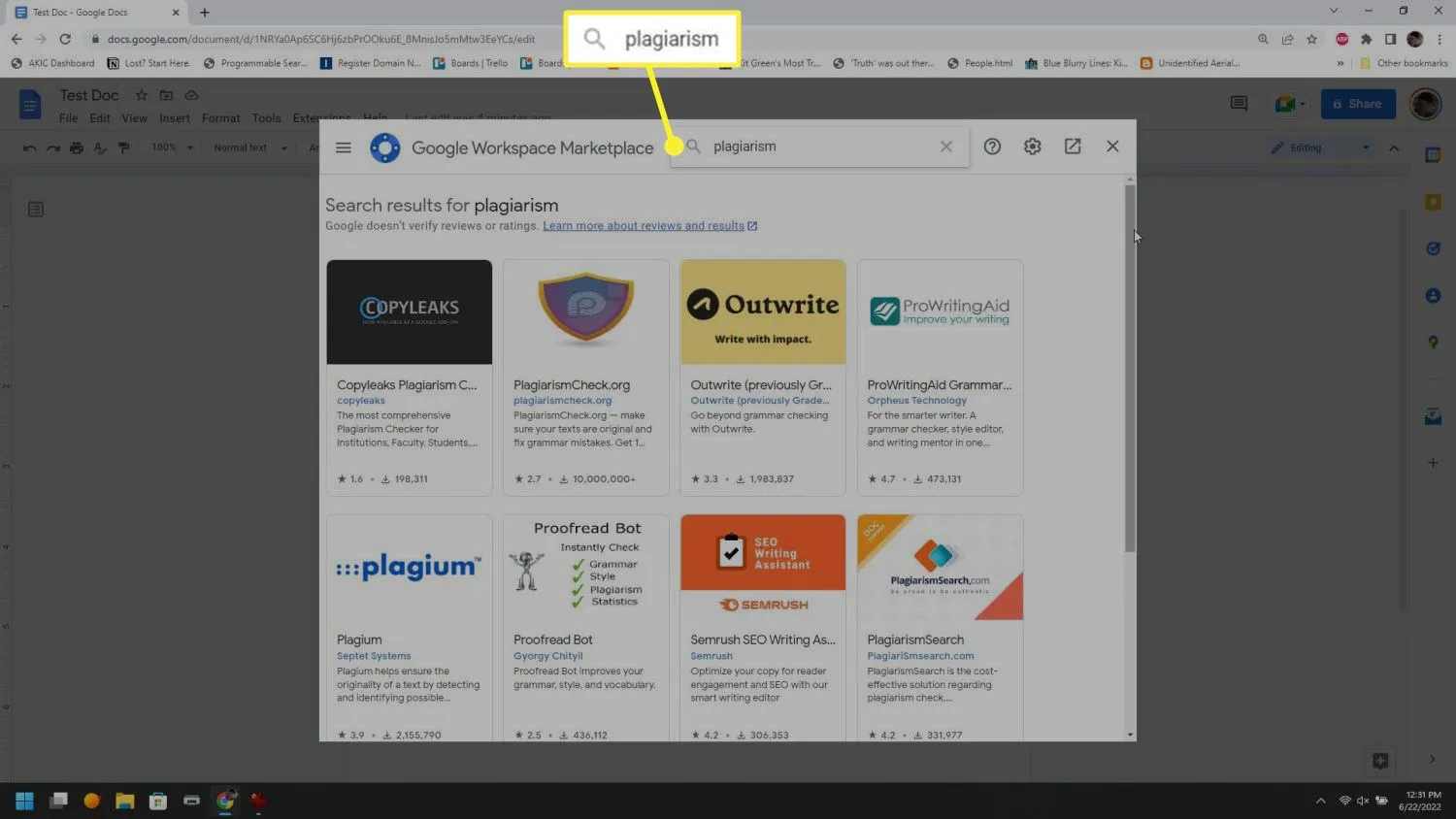 在本文中,我們使用的是 PlagiarismSearch 附加組件,因此使用該附加組件的各個步驟可能因您而異。
在本文中,我們使用的是 PlagiarismSearch 附加組件,因此使用該附加組件的各個步驟可能因您而異。 - 選擇所需的附加組件,然後選擇“安裝”按鈕。您可能需要授予附加組件訪問您的 Google 帳戶的權限。完成每個步驟,直到附加組件安裝完成。
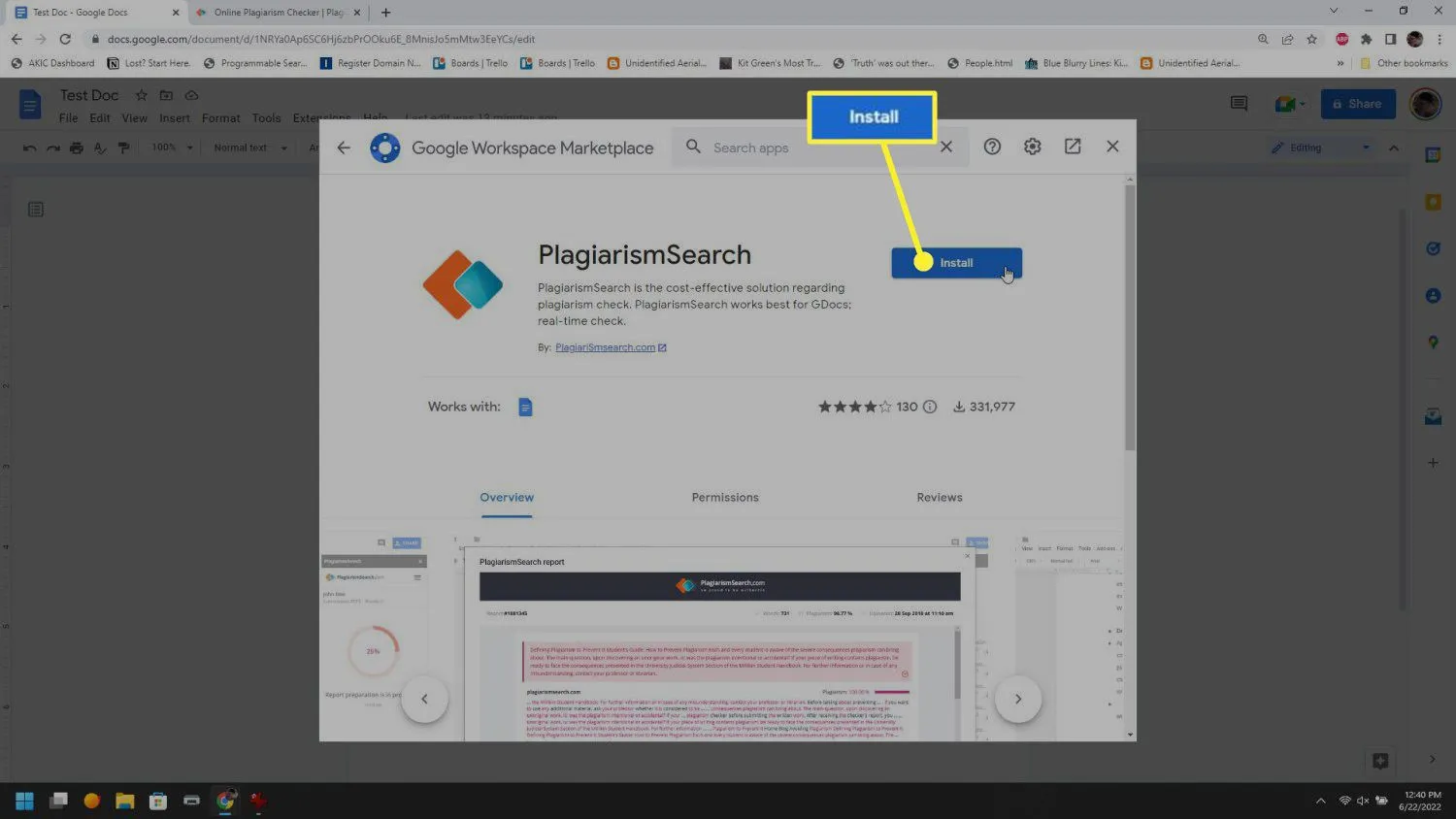
- 安裝完成後,您可以通過從“擴展”菜單中選擇附加組件名稱來打開新的抄襲檢查器附加組件。從子菜單中選擇打開或開始。
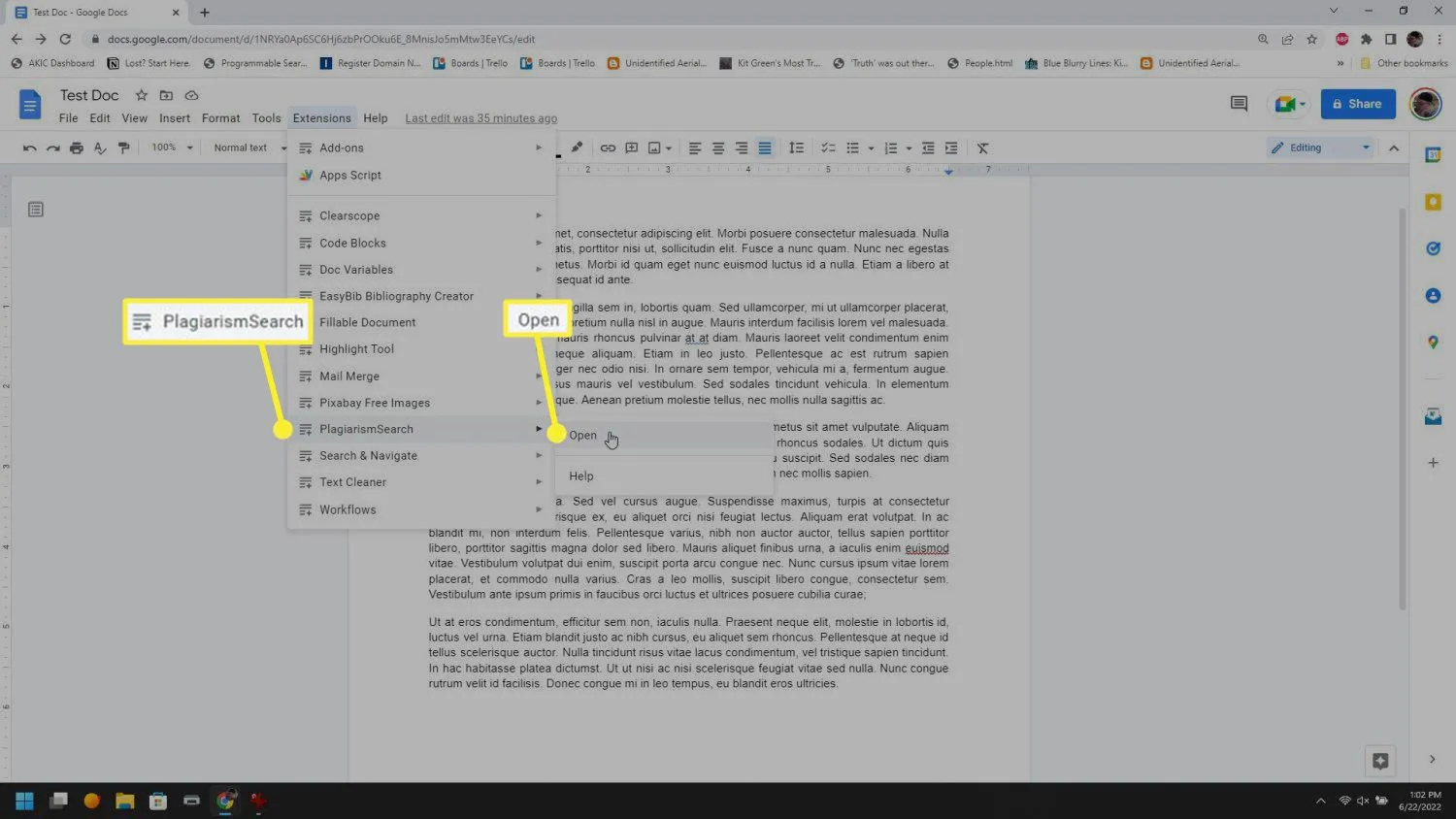
- 您可能需要創建一個新帳戶才能使用抄襲檢查器插件。確保使用註冊鏈接逐步完成該過程,然後返回 Google 文檔並登錄附加組件。你應該只需要這樣做一次。
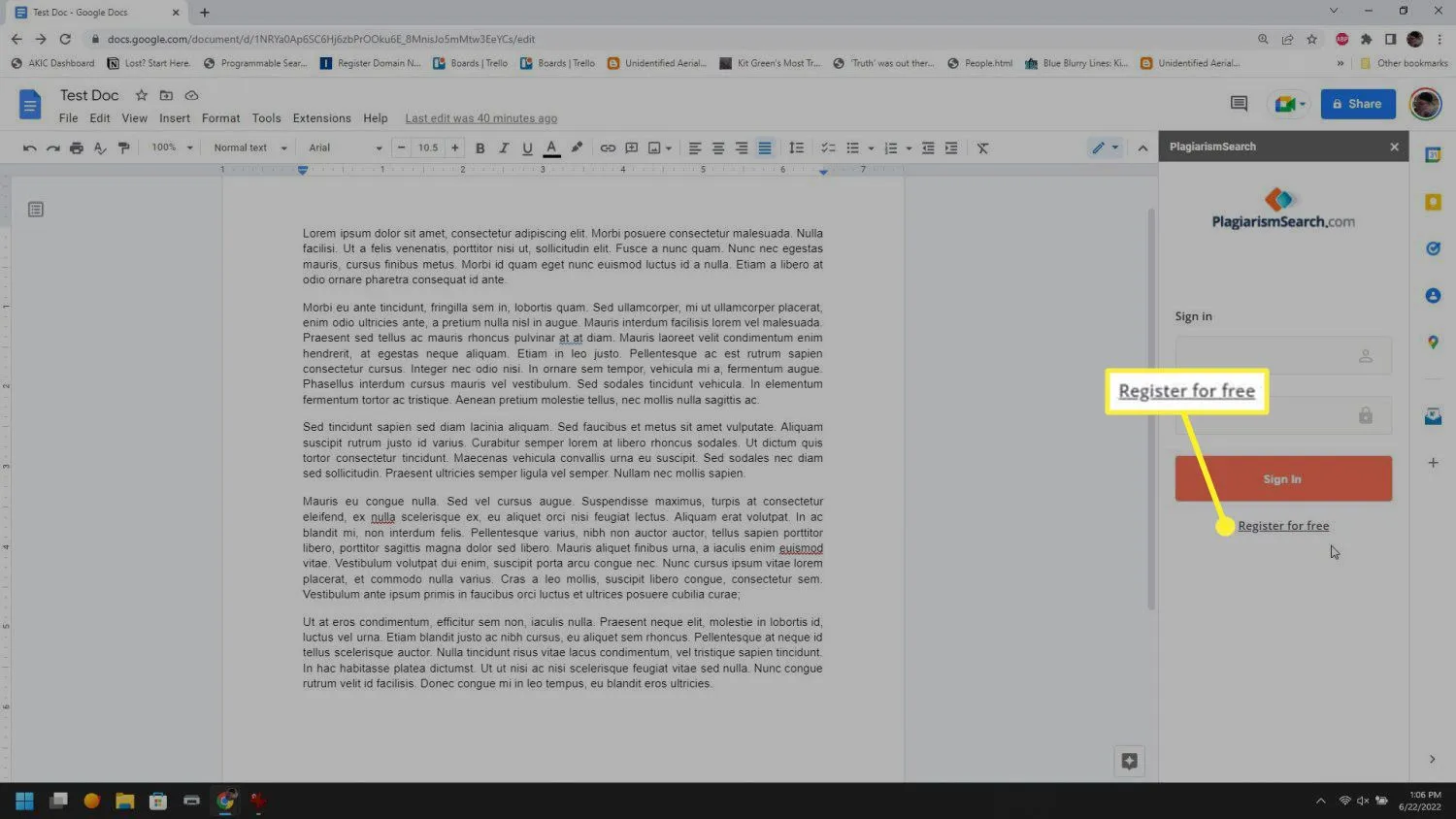
- 根據您的附加組件,您可能需要也可能不需要通過選擇一個按鈕來啟動抄襲檢查過程。對於某些附加組件,此過程可能是自動的。

- 掃描完成後,加載項將根據文檔中的內容向您顯示結果列表。任何與其他在線內容相匹配的句子都會獲得更高的排名並顯示在列表的頂部。通常,您還會看到總體剽竊分數,顯示文檔中有多少百分比似乎是從網絡資源中剽竊而來的。
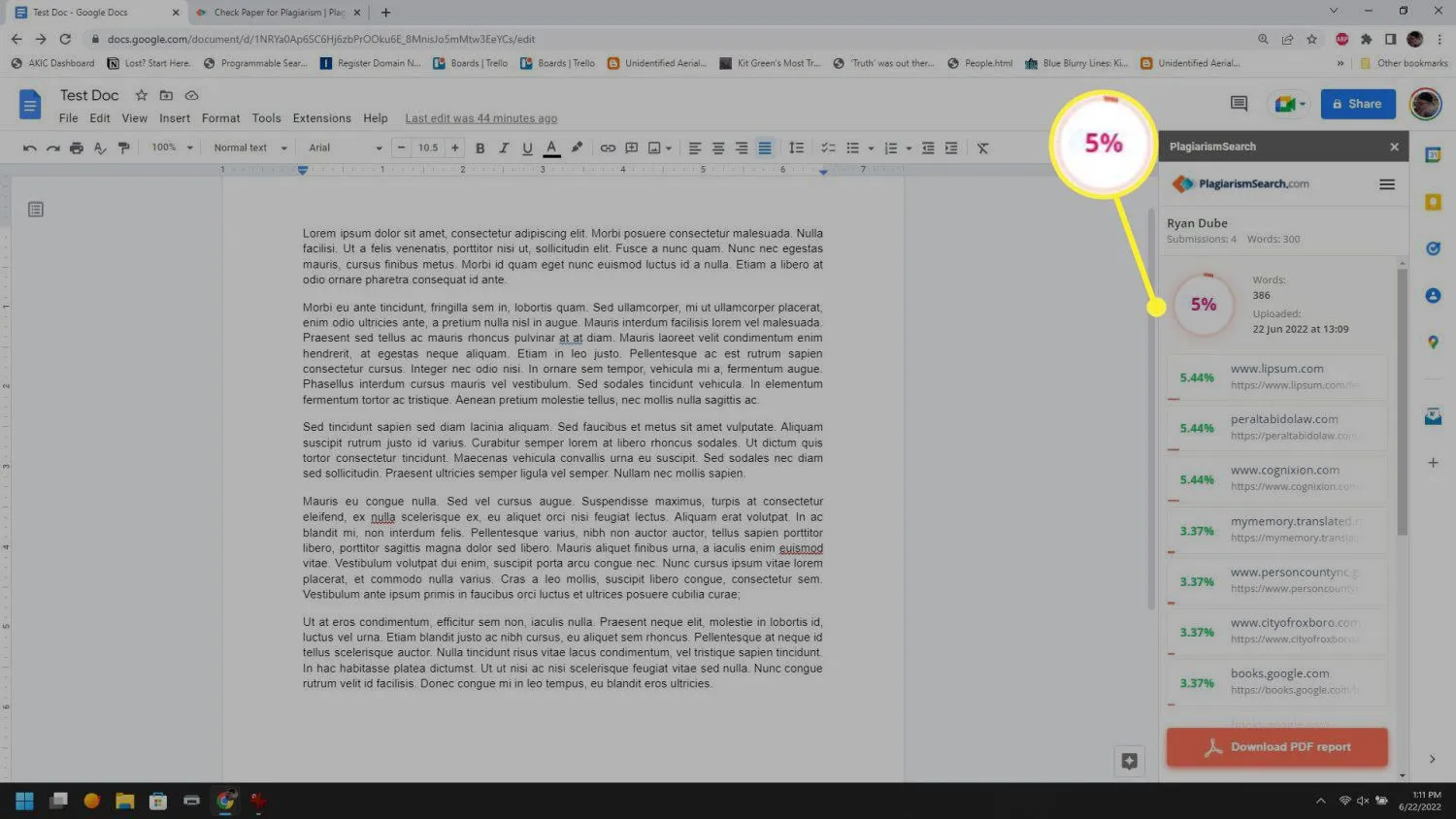
- 大多數抄襲檢查器附加組件還提供詳細的報告。這些報告顯示了可疑的文本、指向可能被剽竊的在線資源的鏈接以及該資源的片段。
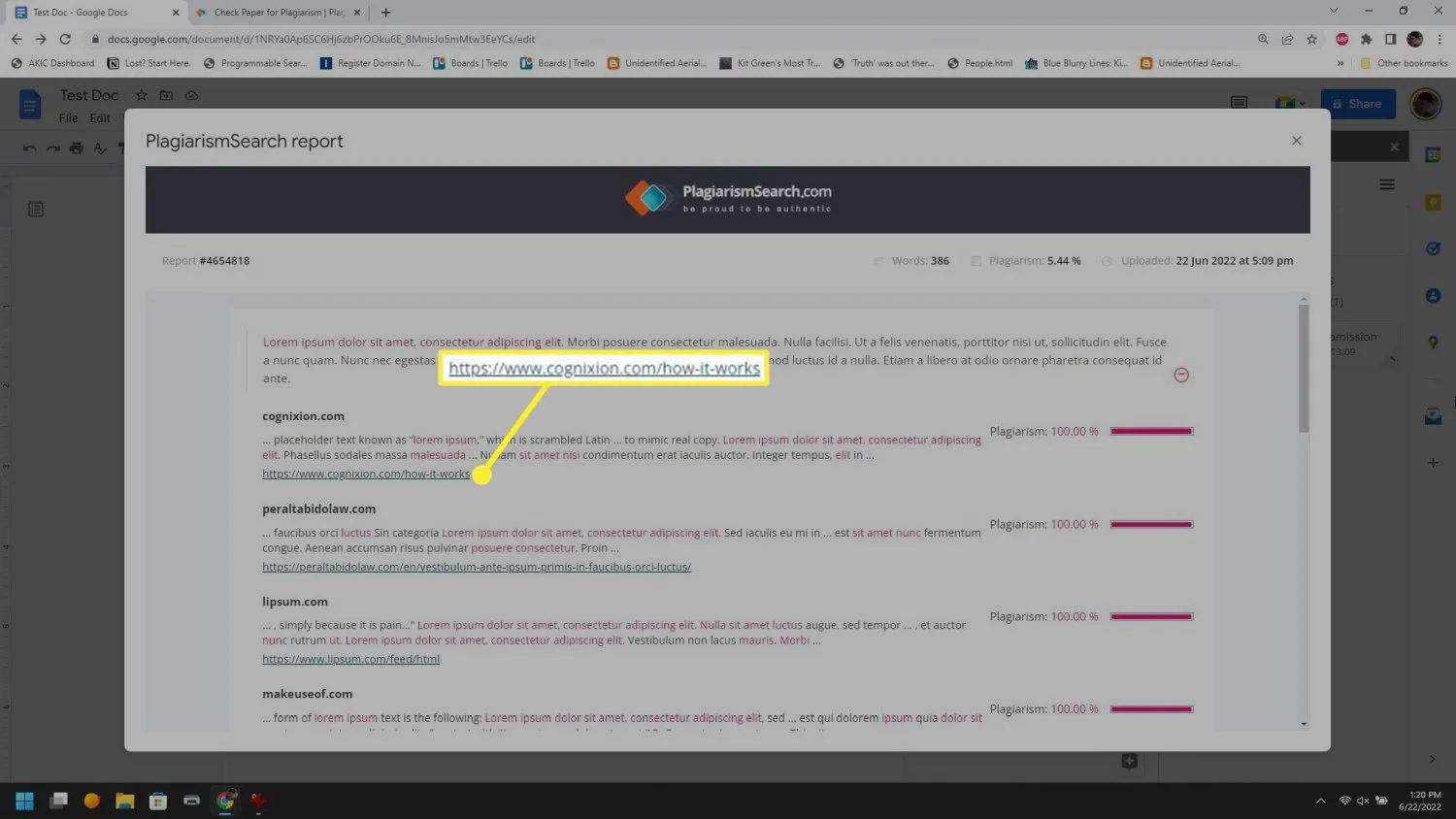 使用報告調查原始站點上的任何匹配文本並做出最終判斷。
使用報告調查原始站點上的任何匹配文本並做出最終判斷。
使用 Grammarly 檢查是否存在抄襲
檢查 Google Docs 是否存在抄襲的另一種方法是使用 Grammarly 的 Chrome 擴展程序。Grammarly 以幫助作家和編輯檢查拼寫和語法問題而聞名。但是很多人沒有意識到 Grammarly 的 Chrome 擴展也提供了抄襲功能。
- 要安裝 Grammarly Chrome 擴展程序,請訪問Chrome 網上商店中的 Grammarly 頁面。選擇添加到 Chrome按鈕以安裝擴展程序。

- 安裝 Grammarly 應用程序後,您可以通過選擇瀏覽器窗口右下角的小“G”圖標來激活擴展程序。
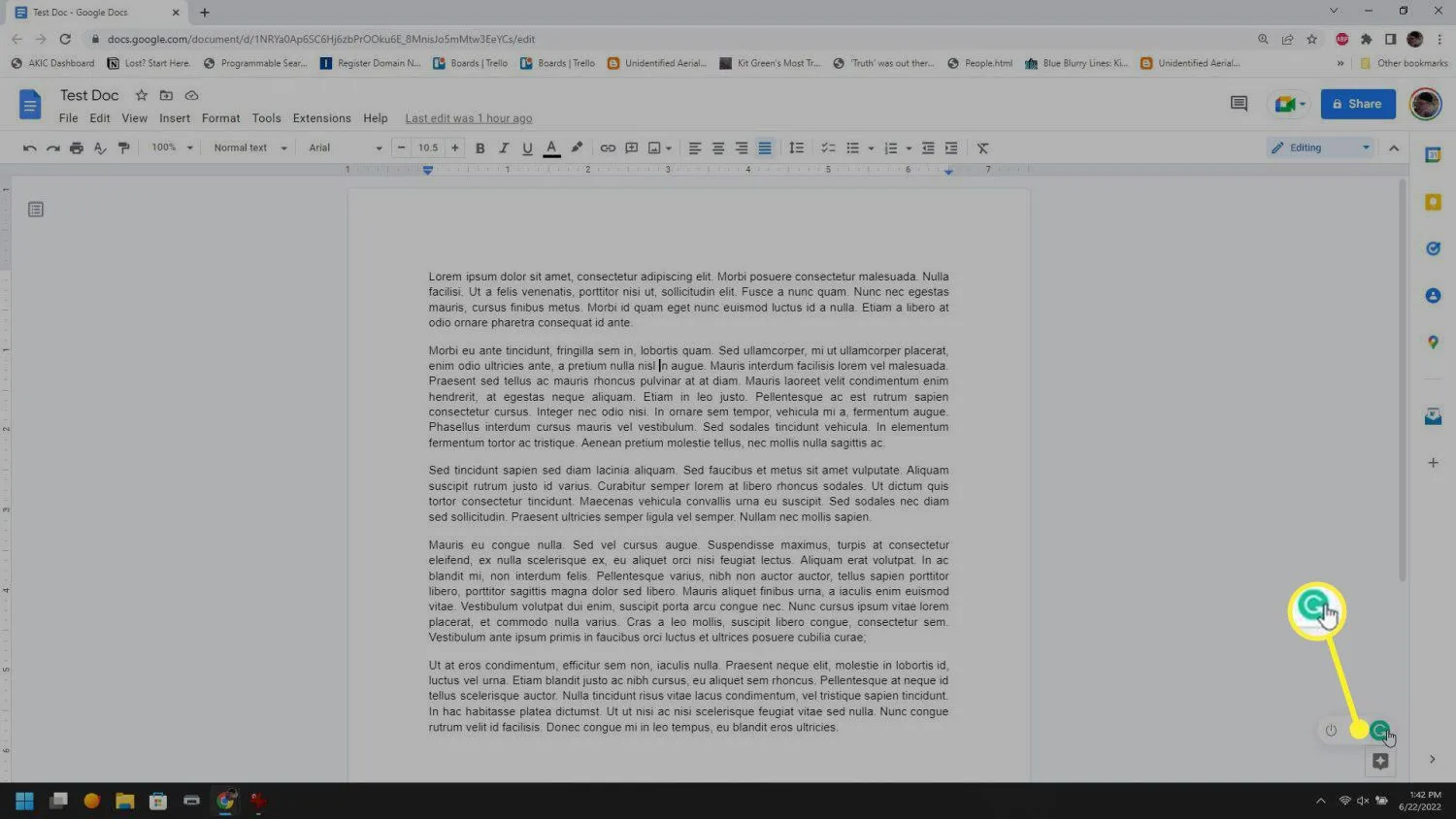
- 當您向 Google Docs 文檔添加內容時,Grammarly 圖標將變為一個數字,以表示 Grammarly 已識別的各種問題(通常是拼寫和語法)的數量。
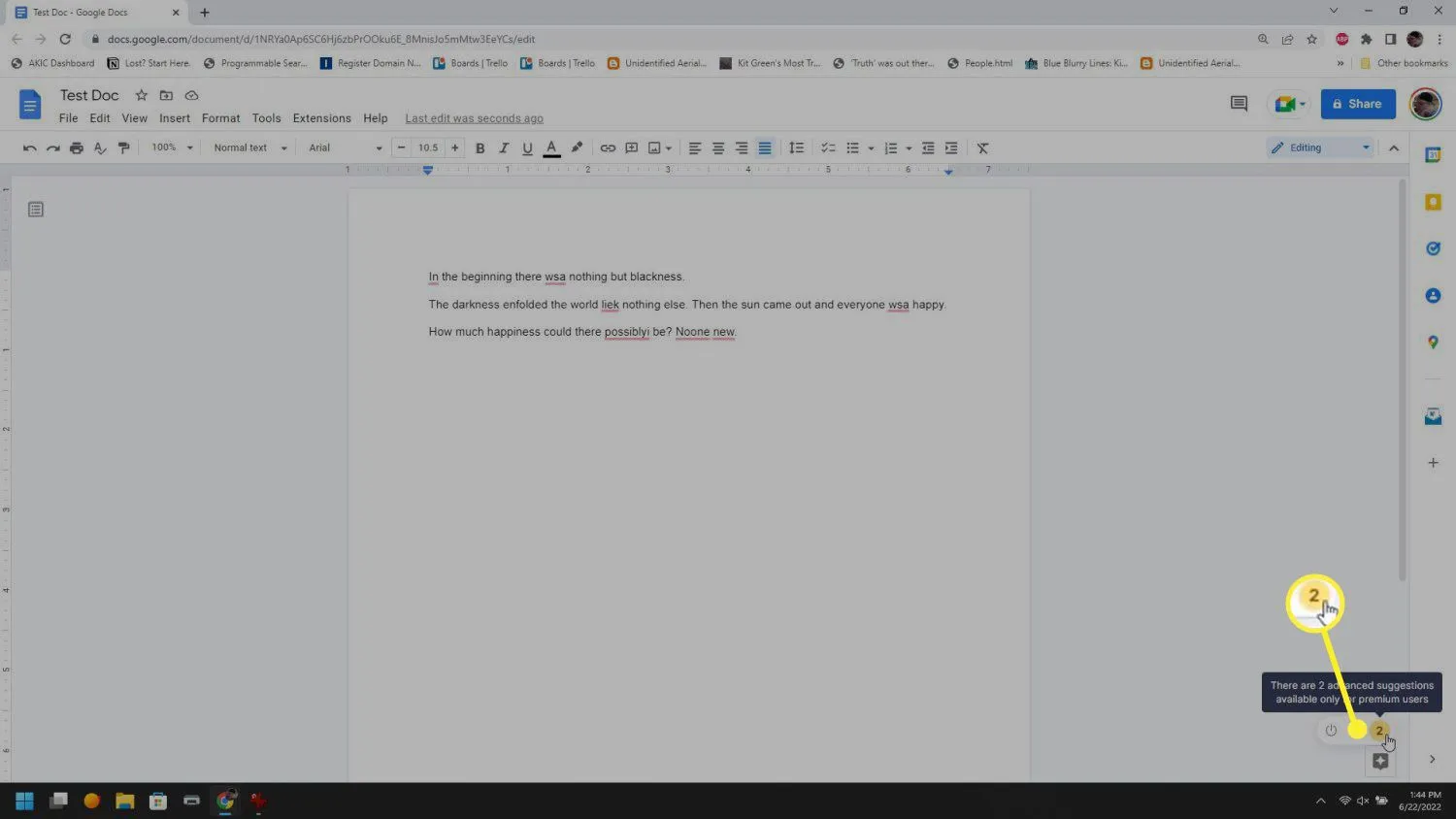
- 當您選擇 Grammarly 圖標時,右側會出現一個窗格,顯示所有結果。您需要註冊一個付費的 Grammarly 帳戶才能訪問剽竊檢查器結果。免費版僅提供拼寫和語法問題。
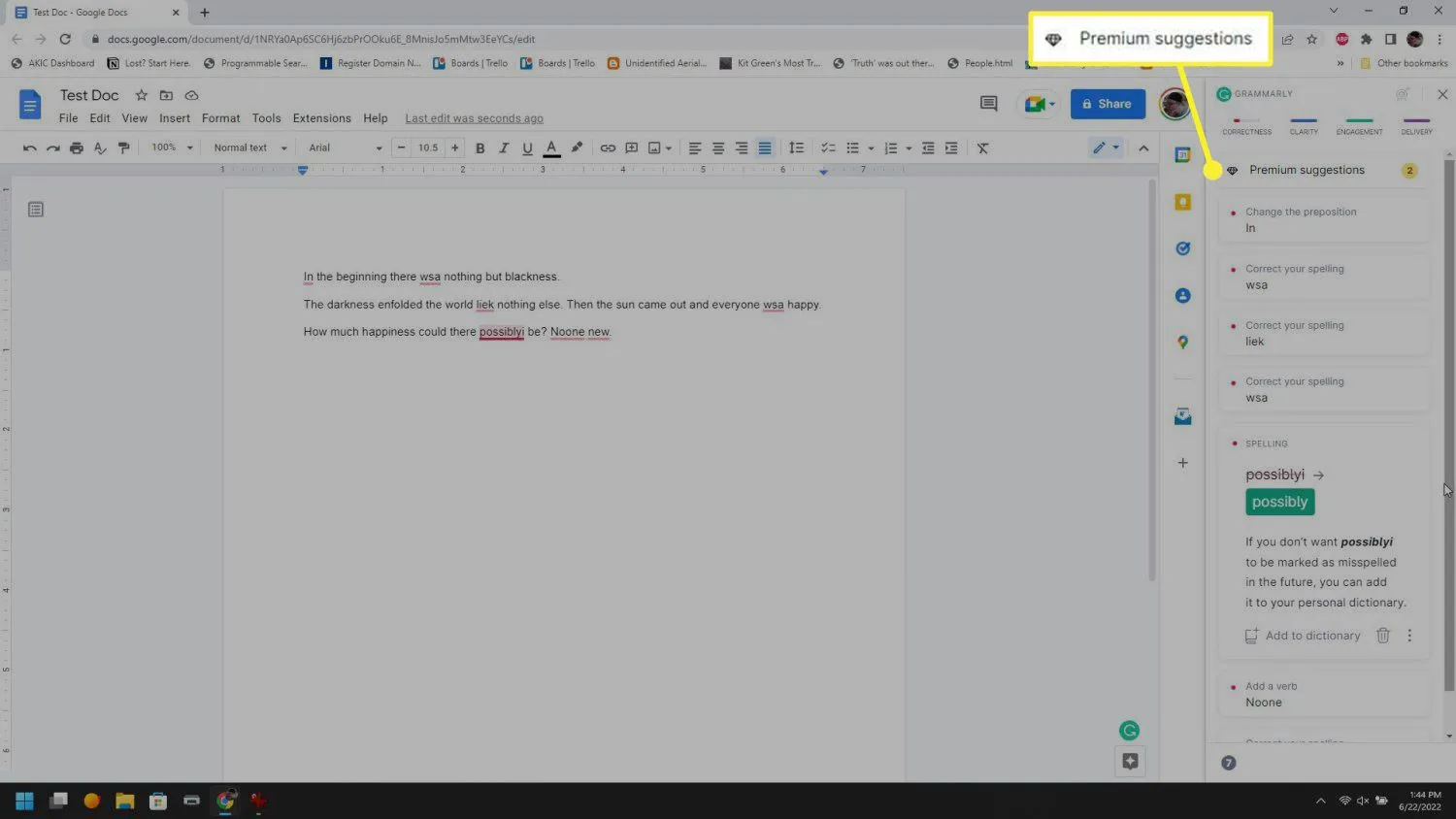
- 您還可以通過下載 Microsoft Word (.docx) 格式的文檔來檢查 Google 文檔之外的抄襲情況。為此,請選擇“文件”、“下載”,然後選擇“ Microsoft Word”。
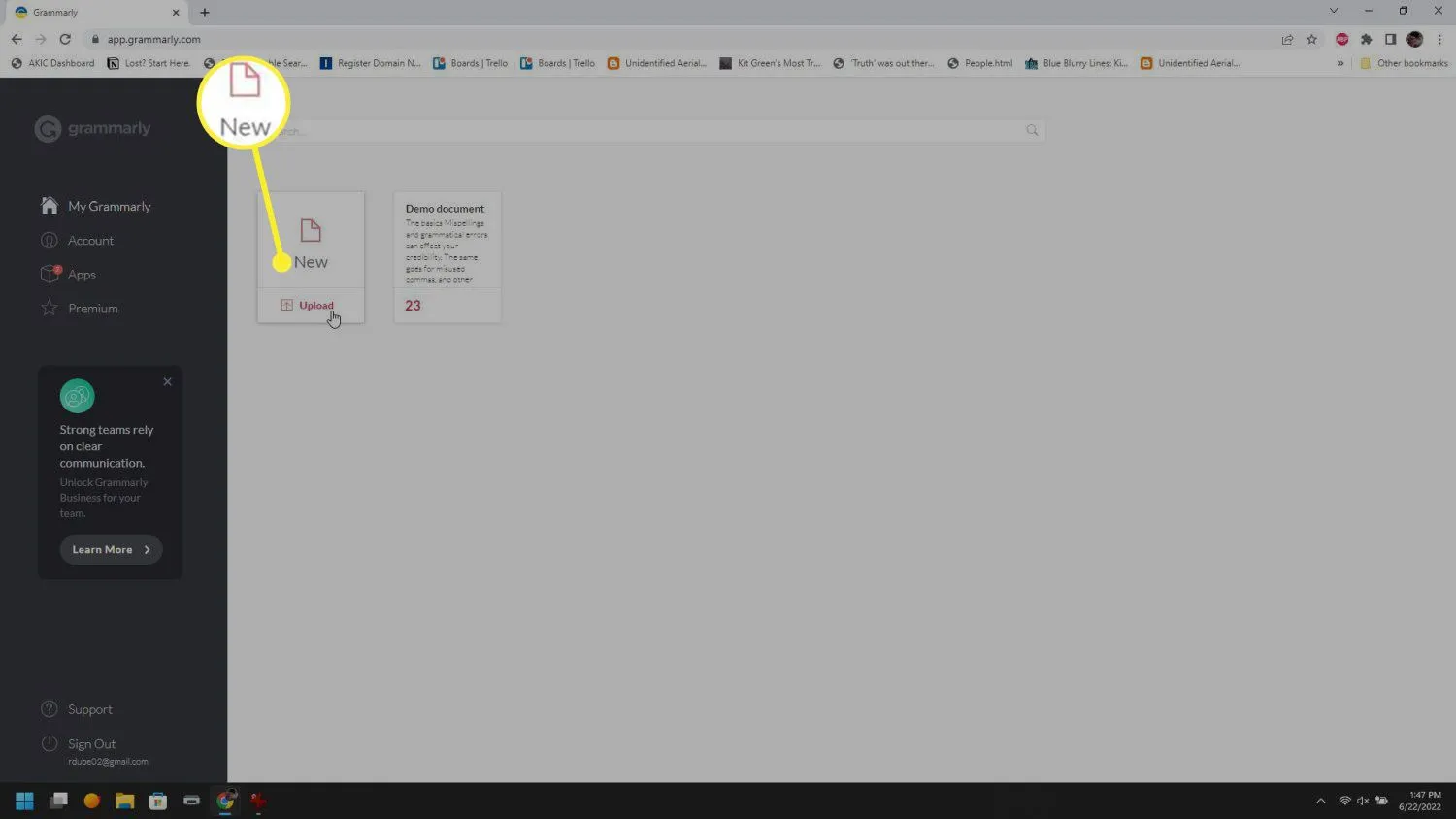
- Grammarly 將掃描文檔並在頁面右側的不同類別中提供高質量的結果。如果您有高級帳戶,您還會在此窗格底部看到剽竊結果。
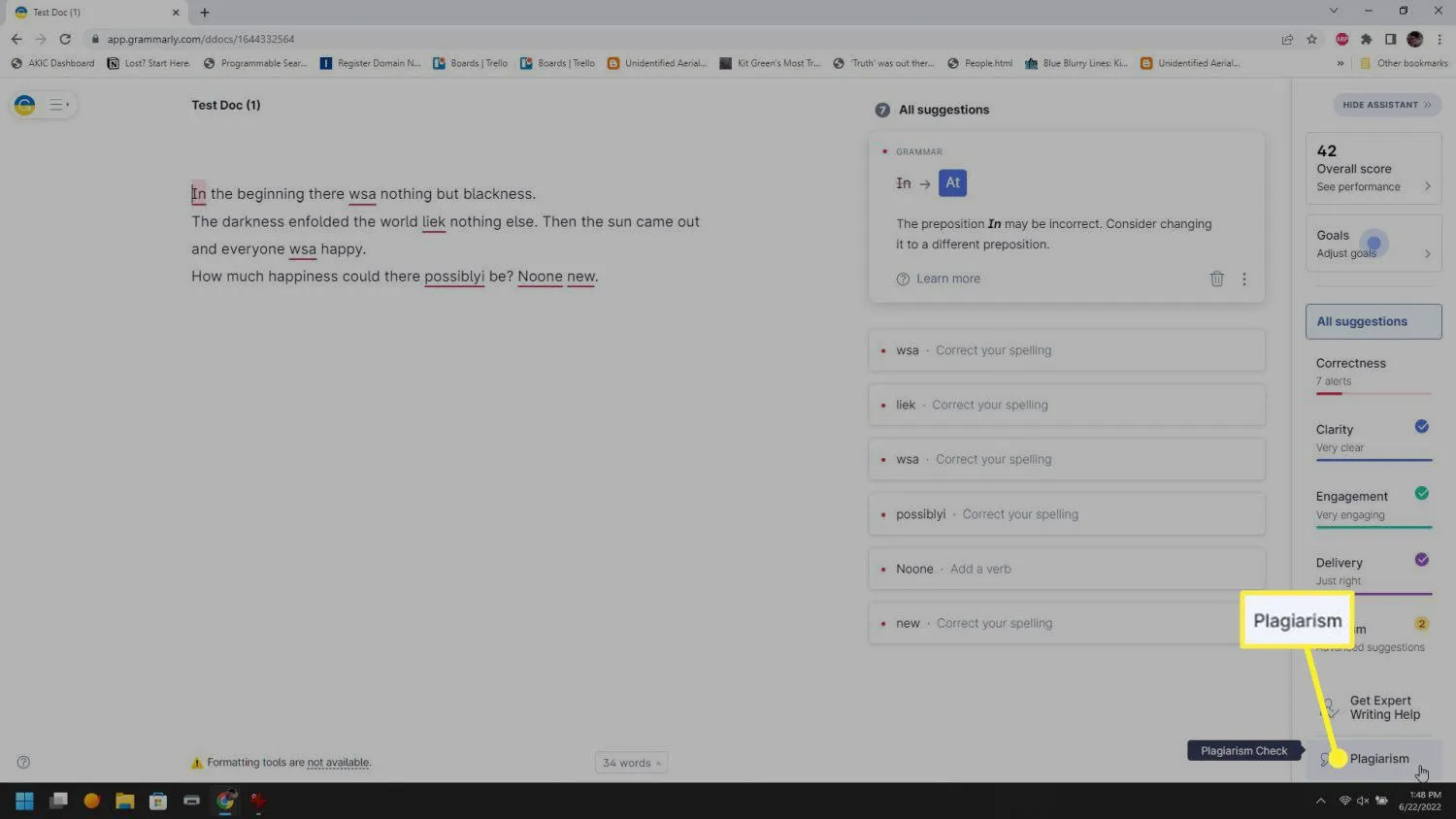
- 如何避免 Google 文檔中的剽竊?使用來自書籍、網站或學術期刊的信息時,請始終正確引用您的來源。在 Google 文檔中設置 MLA 格式或 APA 格式很容易。
- 為什麼 Grammarly 不能在 Google 文檔中運行?如果沒有互聯網訪問權限,您將無法使用 Grammarly,因此請檢查您的連接並確保 Grammarly 擴展程序已啟用。
- 還有哪些其他適用於教師的 Google 文檔工具?Google 課堂是教育工作者與學生共享文檔並允許學生一起協作的工具。教師還可以發布通知、作業和測驗。



發佈留言